7 najlepších spôsobov, ako opraviť nefunkčnosť automatického jasu na iPhone
Rôzne / / March 17, 2022
Auto-Brightness je základná funkcia dostupná na väčšine smartfónov. Oslobodí vás od starostí s manuálnym nastavovaním jasu telefónu pri rôznych svetelných podmienkach. Telefóny iPhone tiež mali túto funkciu na chvíľu, ale je to záhadné taká základná funkcia ako táto prestane fungovať.

Tento problém môže mať niekoľko príčin, od nesprávne nakonfigurovaných nastavení až po zle nainštalovanú ochranu obrazovky. Tieto dôvody by vás však nemali nútiť upravovať jas manuálne. Zhrnuli sme niekoľko účinných tipov na riešenie problémov, ktoré vám pomôžu vyriešiť problém s nefunkčným automatickým jasom na iPhone. Bez ďalších okolkov sa na ne pozrime.
1. Odstráňte ochranu obrazovky
Váš iPhone používa vstavaný snímač okolitého svetla na zistenie vašich aktuálnych svetelných podmienok a podľa toho upraví jas. Váš chránič obrazovky môže zablokovať tento snímač a zabrániť vášmu iPhone v úprave jasu. Preto by ste mali odstrániť akúkoľvek ochranu obrazovky, aby ste zistili, či to robí niečo dobré.
Podobne, ak používate a ochranné puzdro ktorý zakrýva senzory v hornej časti, zvážte aj jeho odstránenie.
2. Vyčistite svoj iPhone
Po odstránení ochrany obrazovky a puzdra by malo byť ďalším krokom čistenie vášho iPhone mäkkou suchou handričkou. Zabudovaný senzor okolitého svetla je umiestnený v hornej časti zárezu. Čistenie by malo pomôcť odstrániť všetok pot alebo olej, ktorý mohol zakryť snímač.

Smola? Stále máme veľa ďalších riešení, ktoré môžete vyskúšať.
3. Prepnúť automatický jas
Ďalej je čas obnoviť nastavenie automatického jasu na iPhone. Možno ste to už urobili, ale za pokus to stojí.
Krok 1: Otvorte aplikáciu Nastavenia na iPhone a prejdite na Prístupnosť.
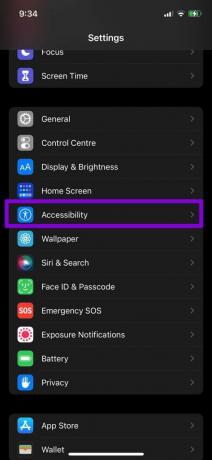
Krok 2: V časti Vízia vyberte položku Displej a veľkosť textu. Prejdite nadol na koniec stránky a vypnite prepínač vedľa položky Auto-Brightness.

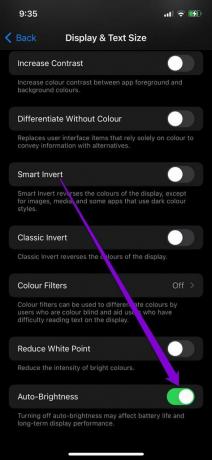
Reštartujte svoj iPhone a potom zapnite Auto-Brightness podľa vyššie uvedených krokov.
4. Zakázať režim slabého osvetlenia
Ak ste na svojom iPhone používali funkciu Screen Zoom na zlepšenie čitateľnosti, môže to rušiť funkciu automatického jasu. Konkrétne, ak ste náhodou povolili režim slabého osvetlenia, potom bude jas vášho iPhone neustále nízky. Tu je návod, ako to zmeniť.
Krok 1: Otvorte na svojom iPhone ponuku Nastavenia. Prejdite na Prístupnosť a klepnite na Zoom.
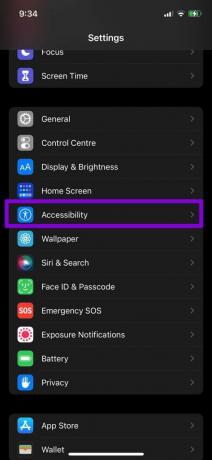
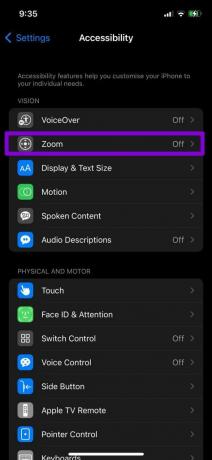
Krok 2: Klepnite na Filter priblíženia a uistite sa, že nie je nastavený na Slabé osvetlenie.
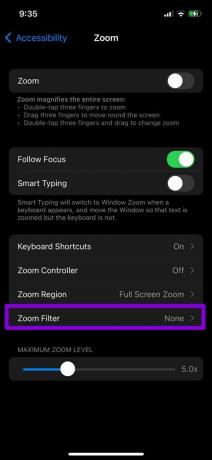
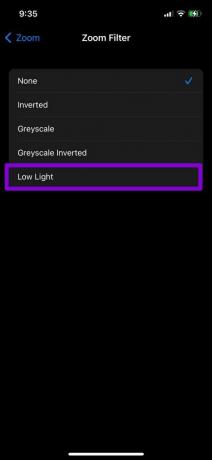
Skontrolujte, či funguje funkcia automatického jasu.
5. Vypnúť nočnú smenu
Podobne ako pri zväčšení obrazovky, aj o funkcii Night Shift je známe, že občas zasahuje do funkcie automatického jasu. Ak ste túto funkciu používali na zníženie modrého svetla vychádzajúceho z vášho iPhone, zvážte jej vypnutie podľa nasledujúcich krokov.
Krok 1: Spustite aplikáciu Nastavenia a prejdite do časti Displej a jas.

Krok 2: Otvorte nastavenia nočnej zmeny. Potom vypnite prepínač vedľa položky Manuálne povoliť do zajtra a Naplánované.

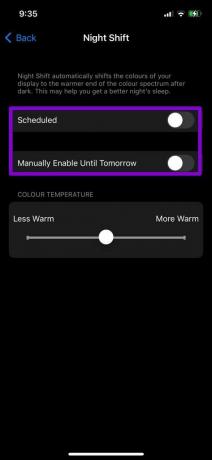
6. Aktualizujte iOS
Ak nemáte aktualizovaný iOS o chvíľu, teraz by bol dobrý čas. Ak ste sa zdržiavali aktualizáciou verzie iOS vášho iPhone, je možné, že v automatickom jase je chyba. Skontrolujte všetky čakajúce aktualizácie systému iOS a nainštalujte ich.
Ak chcete skontrolovať aktualizácie softvéru na iPhone, otvorte aplikáciu Nastavenia. Prejdite na Všeobecné a z ponuky vyberte Aktualizácia softvéru.
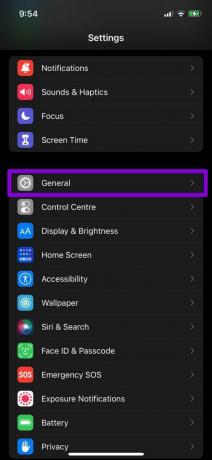
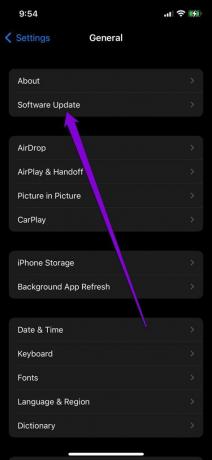
Stiahnite si a nainštalujte všetky čakajúce aktualizácie a skontrolujte, či váš iPhone dokáže automaticky upraviť jas.
7. Opustite beta verziu systému iOS
Problémy môže spôsobiť nielen používanie staršej verzie. Používanie verzií iOS Beta, ktoré sú určené pre prvých používateľov, môže tiež viesť k takýmto problémom. Niekoľko používateľov iPhone, ktorí používali iOS 15.2 Beta, sa sťažovalo na funkcia automatického jasu nefunguje. Našťastie bol problém vyriešený, keď prešli na stabilnú zostavu.
Ak chcete opraviť funkciu automatického jasu na iPhone, mali by ste zvážiť prechod na stabilnú zostavu.
Automatizujte a relaxujte
Pokiaľ ide o jas obrazovky, neexistuje jedno správne nastavenie. Očakáva sa, že pri prechode medzi rôznymi svetelnými podmienkami sa jas obrazovky sám prispôsobí, aby bol zážitok zo sledovania pohodlný.
Aj keď vás takéto problémy s funkciou automatického jasu môžu prinútiť neustále upravovať jas manuálne, vyššie uvedené riešenia by vám ich mali pomôcť ľahko vyriešiť.
Posledná aktualizácia 14. marca 2022
Vyššie uvedený článok môže obsahovať pridružené odkazy, ktoré pomáhajú podporovať Guiding Tech. Nemá to však vplyv na našu redakčnú integritu. Obsah zostáva nezaujatý a autentický.

Napísané
Pankil je povolaním stavebný inžinier, ktorý začal svoju cestu ako spisovateľ na EOTO.tech. Nedávno sa pripojil k Guiding Tech ako spisovateľ na voľnej nohe, aby sa venoval návodom, vysvetlivkám, nákupným sprievodcom, tipom a trikom pre Android, iOS, Windows a web.



